起床時間に基づいて就寝時間のアラートを受け取る方法

起床時間に基づいて就寝時間のアラートを受け取る方法
Firefoxに夢中ですか?Firefoxは、メールのチェックからスクリーンショットの撮影まで、ブラウザをあらゆる用途に変えられる豊富なアドオンを備えた優れたブラウザです。ついに、2つの簡単な方法でFirefoxブラウザをWindowsエクスプローラーのようなファイルマネージャーに変えることができます。これにより、生産性が向上し、多くの時間を節約できます。
Internet Explorer タブプラグイン
まず、Firefox用のInternet Explorerタブプラグインをダウンロードする必要があります。プラグインをインストールしたら、Firefoxブラウザを再起動してください。
次に、新しいタブを開き、スクリーンショットに示すように、下部のステータス バーにある Firefox アイコンをクリックして、それを Internet Explorer タブに変換します。
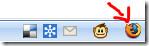
FirefoxのタブがInternet Explorerのタブに変換されたら、アドレスバーに「File:///C:/」(Cはドライブ文字です。任意のドライブ文字を入力できます)と入力します。
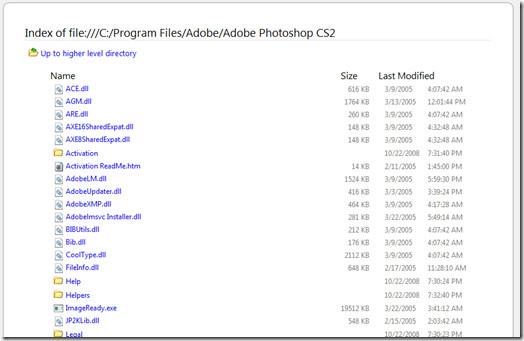
これまでのところ最も優れている点は、いつでもブックマークできることです。そのため、次回特定のディレクトリにアクセスしたい場合は、ブックマークをクリックするだけですぐに開くことができます。
FireFlyプラグイン
FireFlyは、FirefoxブラウザをWindowsエクスプローラー風のファイルマネージャーに自動変換する優れたプラグインです。このアドオン(1.4MB)をインストールし、ブラウザを再起動してください。
Ctrl + F12を押すと新しい FireFly タブが開き、下のスクリーンショットに示すようにドライブが表示されます。
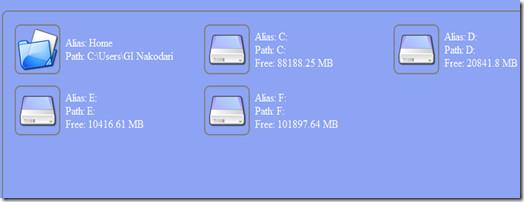
このプラグインには豊富なオプションが用意されています。下のスクリーンショットのように、「ファイル」をクリックし、 「設定」を選択するとオプションウィンドウが開きます。ここで、隠しファイルの表示や背景画像の選択などを選択できます。
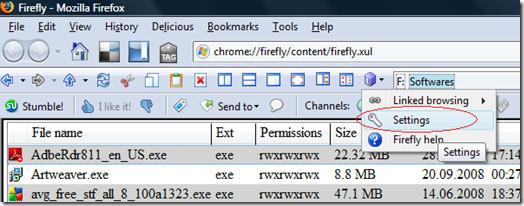
これで完了です。Firefox からすべてのファイルにアクセスできるようになるため、Windows エクスプローラーのファイルマネージャーを再度開く必要がなくなります。
起床時間に基づいて就寝時間のアラートを受け取る方法
携帯電話からコンピューターの電源をオフにする方法
Windows Updateは基本的にレジストリやDLL、OCX、AXファイルと連携して動作します。これらのファイルが破損した場合、Windows Updateのほとんどの機能は利用できなくなります。
最近、新しいシステム保護スイートがキノコのように登場し、どれも新たなウイルス対策/スパム検出ソリューションを提供し、運が良ければ
Windows 10/11でBluetoothをオンにする方法を学びましょう。Bluetoothデバイスを正しく動作させるには、Bluetoothをオンにする必要があります。ご安心ください、簡単です!
以前、私たちはNitroPDFをレビューしました。これは、PDFの結合や分割などのオプションを使用して、ユーザーが文書をPDFファイルに変換できる優れたPDFリーダーです。
不要な文字が多数含まれた文書やテキストファイルを受け取ったことはありませんか?テキストにはアスタリスク、ハイフン、空白などが大量に含まれていますか?
タスクバーのWindows 7スタートオーブの横にある小さなGoogleの長方形アイコンについて多くの人が尋ねてきたので、ついにこれを公開することにしました。
uTorrentは、トレントをダウンロードするための最も人気のあるデスクトップクライアントです。私のWindows 7では問題なく動作しますが、一部のユーザーは
誰もがコンピューターで作業しているときは頻繁に休憩を取る必要があります。休憩を取らないと、目が飛び出る可能性が高くなります(飛び出るというより、飛び出るという感じです)。







